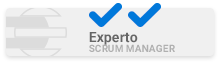¿Para qué abrir puertos? Para conseguir mayor velocidad de descarga.
¿Por qué se han escogido estos métodos? Son los más sencillos, accesibles a todo el mundo.
PREPARACIÓN:
Introduce el comando ipconfig en Símbolo de Sistema (Inicio/Todos los Programas/Accesorios/Símbolo de Sistema)
Haz click en la imagen para agrandarla
Se van a plantear dos métodos de apertura y mapeado de puertos. Usa la que más te convenga o más sencilla te resulte.
(Modo 1)
Éste método es el más sencillo y visual.
Introduce los números (y los puntos) de la Puerta de Enlace en la barra de direcciones de tu navegador.
(Los números de la imagen son sólo un ejemplo)
Usuario: admin
Contraseña: 1234
Usuario: admin
Contraseña: admin
Usuario: 1234
Contraseña: 1234
La pantalla siguiente te dará paso a configurar tu router. ¡No toques algo si no sabes para qué sirve!
Accede a NAT, en Advanced Setup. Selecciona y edita los detalles (Edit Details) de SUA only.
Este método si bien es menos visual suele ser el más fiable.
Introduce el comando telnet * (en vez de * escribe tu Puerta de Enlace predeterminada) en Símbolo de Sistema (Inicio/Todos los Programas/Accesorios/Símbolo de Sistema)
La contraseña que te pide a continuación suele ser: 1234 o bien admin
La pantalla siguiente te dará paso a configurar tu router. ¡No toques algo si no sabes para qué sirve!
Accede a NAT Setup en Advanced Aplications escribiendo su número correspondiente.
En la siguiente pantalla selecciona el Server Set que vaya acompañado de escribiendo su número correspondiente.
Y ya está. Ya tienes los puertos abiertos.
La reproducción de este tutorial está permitida previa notificación al administrador del blog Informática y Comunicación.